



 4,8/5
4,8/5
Dokładne uzupełnienie obszaru „Magazyn” w programie Medfile®,
pozwala na automatyczne korzystanie z zamieszczonych w nim danych
na innych obszarach programu.
Dzięki temu w „Usługach” możemy przypisywać produkty
(wcześniej zamieszczone w „Magazynie”).
Program do gabinetu umożliwia również dodawanie usługi,
edytowanie usługi oraz usuwanie usługi.
Zgodny z RODO.
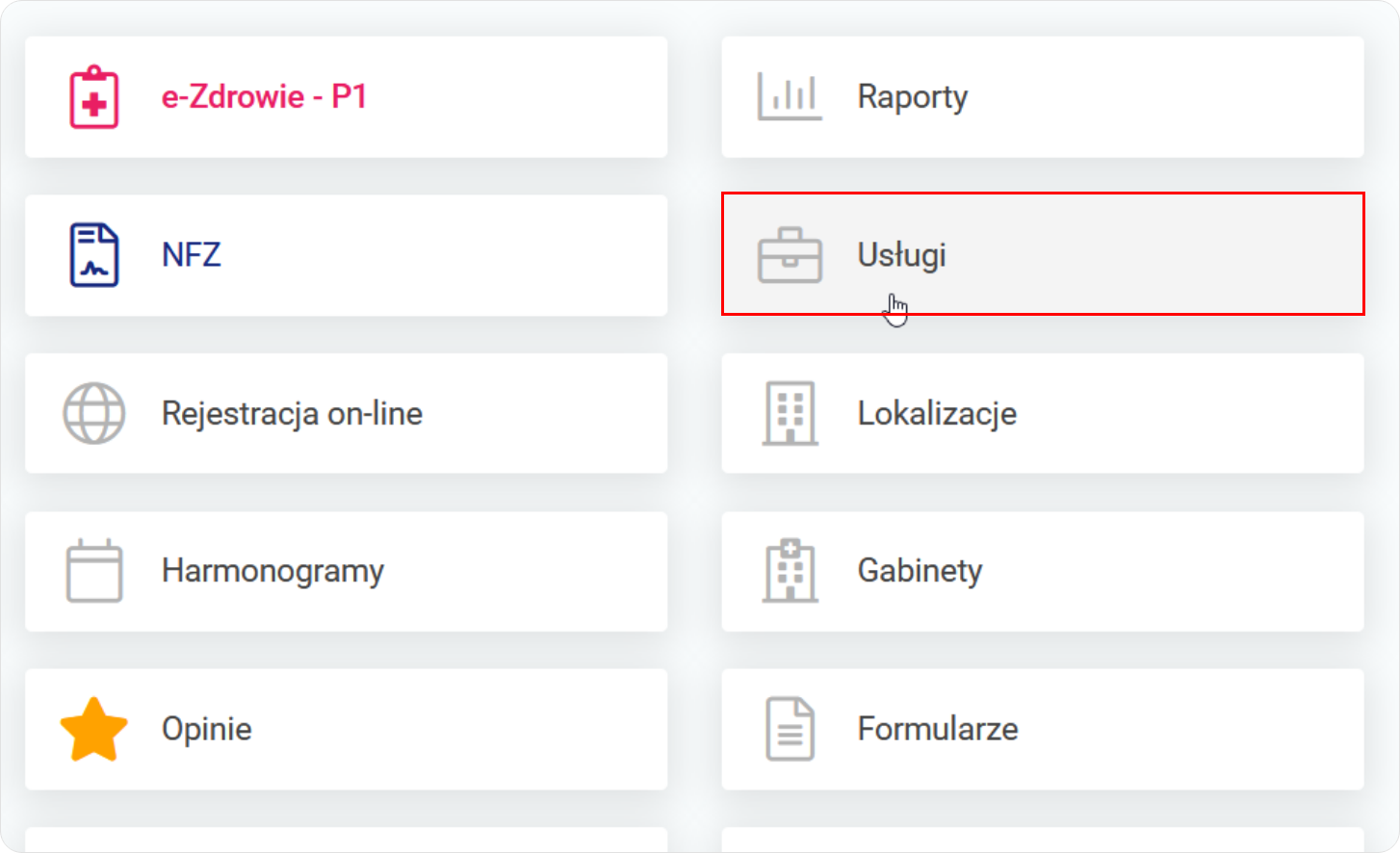

W sekcji „Produkty w usługach” wskazujemy w „+ Dodaj produkt”.





Po wprowadzeniu wymaganych produktów do usługi zapisujemy usługę przyciskiem na dole okna „Zapisz zmiany”.


Zobacz jak wykonuje się przypisywanie MedSign do usługi.
Korzystaj z możliwości Elektronicznej Dokumentacji Medycznej
i pozwól sobie na jeszcze większe ułatwienia pracy w gabinecie.
Medfile® to idealny program dla poradni oraz przyjaciel w Twojej pracy.
